Mudanças entre as edições de "Plano de Vendas"
(Criou página com '1 Objetivo Repassar aos usuários informações de funcionamento de plano de vendas especial para cliente. 2 Instruções Para configurar um plano de vendas especial par...') |
|||
| (7 edições intermediárias de 2 usuários não apresentadas) | |||
| Linha 1: | Linha 1: | ||
| − | 1 Objetivo | + | [[Categoria:Consultor's]] |
| + | ''' 1 Objetivo ''' | ||
| − | + | Repassar aos usuários informações de funcionamento de plano de vendas especial para cliente. | |
| − | 2 Instruções | + | ''' 2 Instruções''' |
Para configurar um plano de vendas especial para o cliente deve-se seguir os passos: | Para configurar um plano de vendas especial para o cliente deve-se seguir os passos: | ||
| + | <br> | ||
| + | <br> | ||
| + | ''1º: Criar plano de venda'' | ||
| − | + | Tabelas de implantação – Departamento Financeiro – Plano de Vendas | |
| − | + | <br> | |
| − | + | <br> | |
| − | + | [[Arquivo:tt2_111.jpg]] | |
| − | < | + | <br> |
| − | + | <br> | |
Criar o plano de vendas conforme a necessidade. | Criar o plano de vendas conforme a necessidade. | ||
Especificar o número de parcelas e desmarcar a opção “Altera Parcela”. | Especificar o número de parcelas e desmarcar a opção “Altera Parcela”. | ||
Com esta opção desmarcada somente quem for autorizador poderá alterar vencimentos e parcelas | Com esta opção desmarcada somente quem for autorizador poderá alterar vencimentos e parcelas | ||
No botão “Autorizador” definir qual poderá realizar alterações nas parcelas e nos vecimentos. | No botão “Autorizador” definir qual poderá realizar alterações nas parcelas e nos vecimentos. | ||
| − | + | <br> | |
| − | < | + | <br> |
| − | + | [[Arquivo:tt2_2.jpg]] | |
| − | + | <br> | |
| + | <br> | ||
No botão “parcelamentos” definir os vencimentos das parcelas: | No botão “parcelamentos” definir os vencimentos das parcelas: | ||
Exemplo 1 parcela de 30 dias | Exemplo 1 parcela de 30 dias | ||
| − | + | <br> | |
| − | + | <br> | |
| − | < | + | [[Arquivo:tt2_3.jpg]] |
| − | + | <br> | |
| − | + | <br> | |
| + | ''2º: Incluir plano de vendas para cliente'' | ||
Incluir o plano para os clientes necessários | Incluir o plano para os clientes necessários | ||
Contas a receber – Manutenção – Clientes | Contas a receber – Manutenção – Clientes | ||
| − | + | <br> | |
| − | + | <br> | |
| − | < | + | [[Arquivo:tt2_4.jpg]] |
| − | + | <br> | |
| + | <br> | ||
Selecionar o cliente que terá o plano especial e clicar no “altera” | Selecionar o cliente que terá o plano especial e clicar no “altera” | ||
| − | + | <br> | |
| − | < | + | <br> |
| − | + | [[Arquivo:tt2_5.jpg]] | |
| + | <br> | ||
Clicar no botão “Especial” | Clicar no botão “Especial” | ||
| − | + | <br> | |
| − | < | + | <br> |
| − | + | [[Arquivo:tt2_6.jpg]] | |
| + | <br> | ||
| + | <br> | ||
E no campo “Plano Vendas” incluir o plano já criado anteriormente | E no campo “Plano Vendas” incluir o plano já criado anteriormente | ||
| + | <br> | ||
| + | <br> | ||
| + | [[Arquivo:tt2_7.jpg]] | ||
| − | + | ''3º: Ajustar parâmetro de vendas'' | |
| − | + | ||
| − | + | ||
Selecionar o parâmetro utilizado para as vendas e no botão “Geral” desmarcar a opção “Pede Vencimentos”. | Selecionar o parâmetro utilizado para as vendas e no botão “Geral” desmarcar a opção “Pede Vencimentos”. | ||
| + | |||
| + | [[Category:Tutoriais]] | ||
Edição atual tal como às 14h46min de 8 de junho de 2016
1 Objetivo
Repassar aos usuários informações de funcionamento de plano de vendas especial para cliente.
2 Instruções
Para configurar um plano de vendas especial para o cliente deve-se seguir os passos:
1º: Criar plano de venda
Tabelas de implantação – Departamento Financeiro – Plano de Vendas
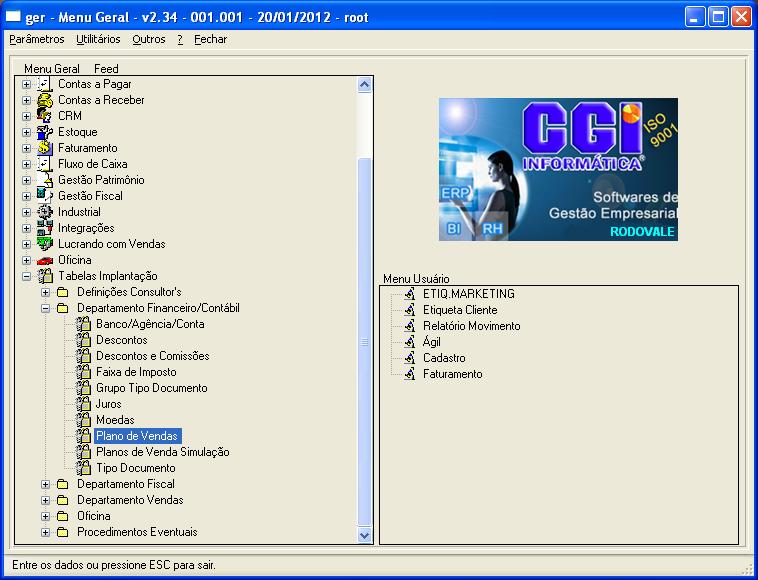
Criar o plano de vendas conforme a necessidade.
Especificar o número de parcelas e desmarcar a opção “Altera Parcela”.
Com esta opção desmarcada somente quem for autorizador poderá alterar vencimentos e parcelas
No botão “Autorizador” definir qual poderá realizar alterações nas parcelas e nos vecimentos.
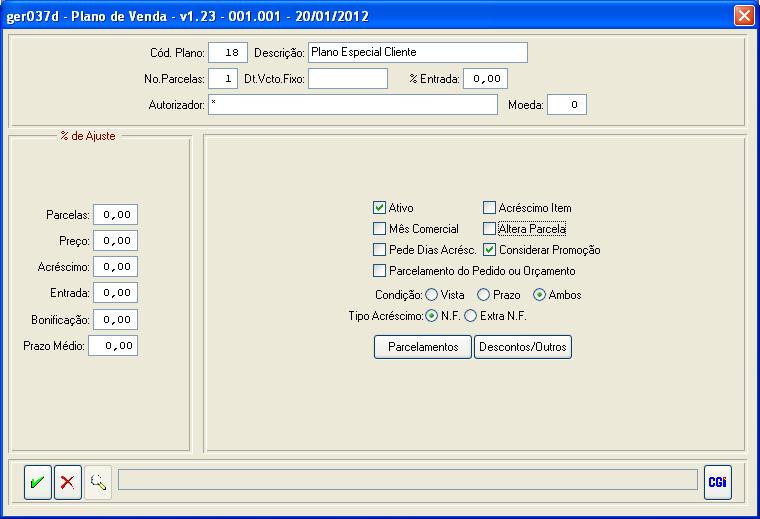
No botão “parcelamentos” definir os vencimentos das parcelas:
Exemplo 1 parcela de 30 dias
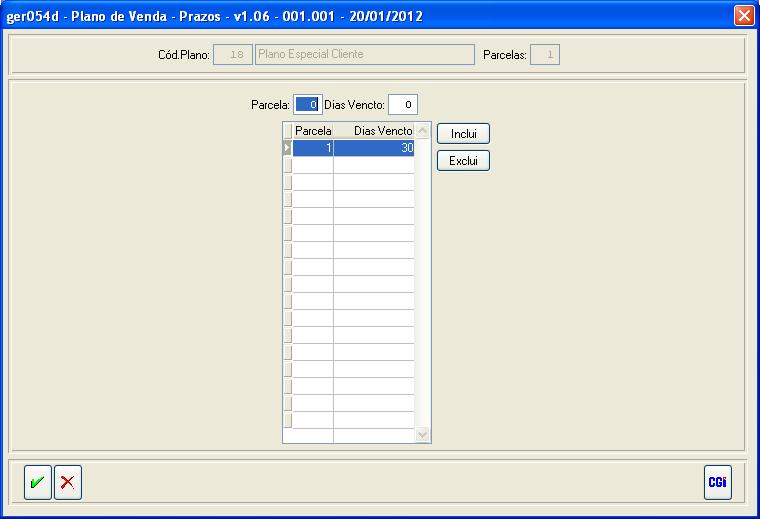
2º: Incluir plano de vendas para cliente
Incluir o plano para os clientes necessários
Contas a receber – Manutenção – Clientes
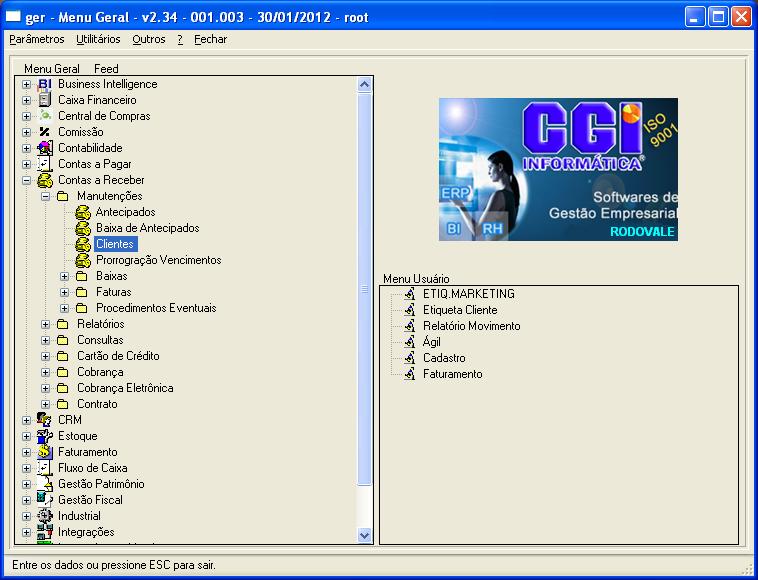
Selecionar o cliente que terá o plano especial e clicar no “altera”
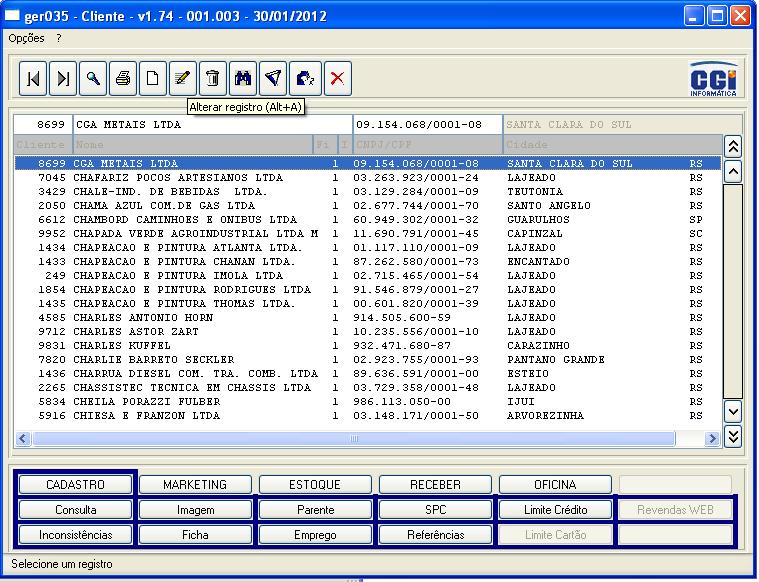
Clicar no botão “Especial”
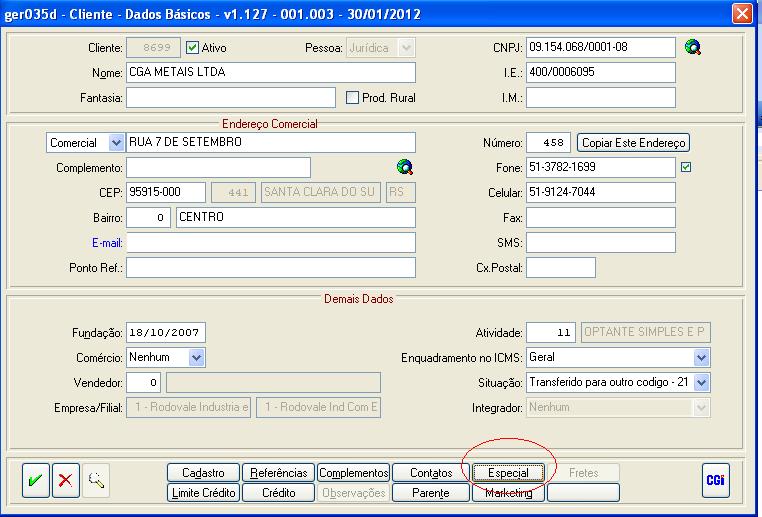
E no campo “Plano Vendas” incluir o plano já criado anteriormente
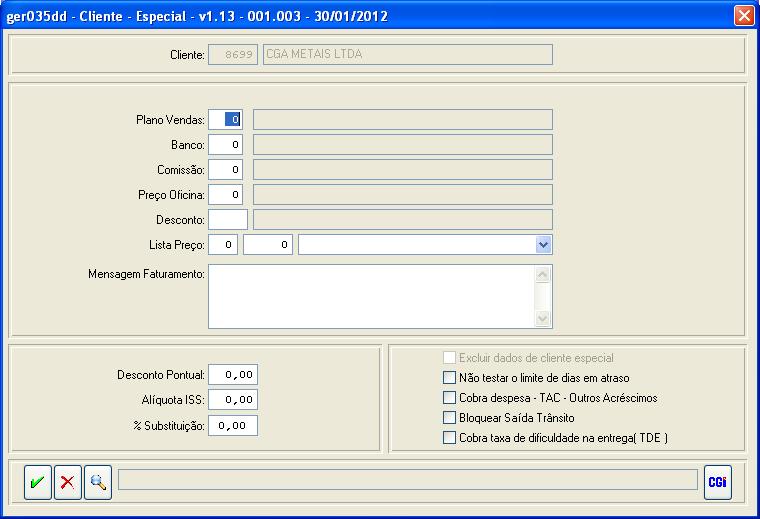
3º: Ajustar parâmetro de vendas
Selecionar o parâmetro utilizado para as vendas e no botão “Geral” desmarcar a opção “Pede Vencimentos”.